
最新Win11正式版下载
全自动无人值守安装
常用软件人性化选择
最全驱动安装方案

免激活Win10纯净版下载
全自动无人值守安装
常用软件人性化选择
最全驱动安装方案
时间:2020-04-28 来源:下载之家 访问:次
Win10 Edge浏览器正式命源自于微软新浏览器的“Edge”内核。微软在会上还正式宣布新浏览器中将包含扩展程序,这将让用户可以有和Chrome和Firefox一样的功能拓展性使用体验。而且,Chrome扩展只需要稍作修改就可以用在Edge浏览器中,非常方便。最近有朋友在使用Edge浏览器的时候发现浏览器经常假死,卡顿的情况,不知道该如何处理,接下来小编就会来教大家解决这些问题的方法,希望大家会喜欢。
Win10 Edge浏览器卡顿、假死的解决方法:
方法一:
在Windows10桌面,依次点击“开始/Microsoft Edge”菜单项
这时就可以在Windows10系统中打开Edge浏览器了。
在浏览器的地址栏中输入命令about:flags,然后按下回车键
这时就会打开edge浏览器的“开发者设置”页面。
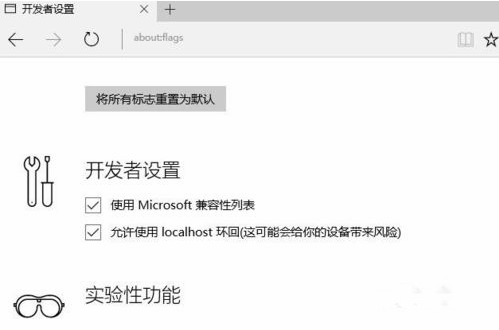
首先点击最上面的“将所有标志重置为默认”按钮
这时在edge浏览器下面显示“You need to restart your browser for changes to take effect”的提示,即需要重新启动以保存所做的修改,我们重新启动edge浏览器。
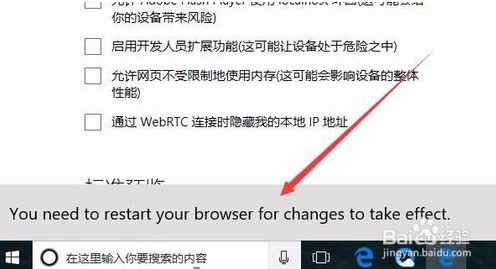
接着重新打开edge浏览器的开发者设置界面,向下拉滚动条,选中下面的“启用实验性JavaScript功能”前面的复选框,最后重新启动浏览器后,就不再出现卡的现象了。
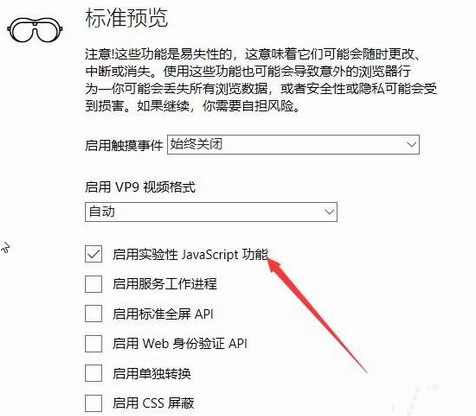
方法二:
1、首先打开Win10自带Edge浏览器;
2、在Edge浏览器主界面右上角点击“三条横线”图标
3、然后在弹出的菜单中点击“清除所有历史记录”选项
4、在弹出的清除浏览数据中分别勾选浏览历史记录、cooki和保存的网站数据、缓存的数据和文件这三个选项,也就是在前面的三个选项,选择后接着点击“清除”按钮,关闭浏览器并重启即可。
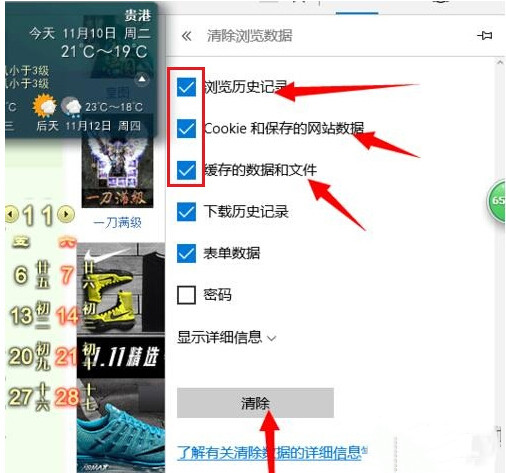
4、删除缓存完成后,关闭浏览器。将鼠标移动至左小角的窗口徽标上,并点击右键,点击“命令提示符(管理员)”打开命令提示符窗口
5、在命令提示符窗口中,键入如下命令:netsh winsock reset并按回车。操作完成后,提示如截图,必须重启计算机才能完成重置。此后,重新启动操作系统,并重新打开浏览器访问页面,看看是不是已经不再假死或卡死了!
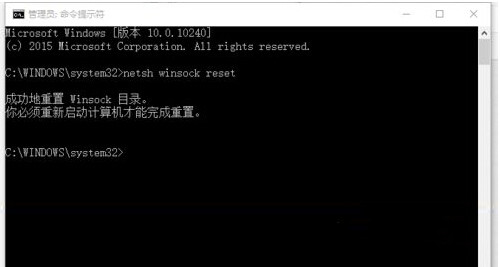
方法三:
1、使用快捷键按下ctrl+alt+delete 组合键,直接调出任务管理器,找到edge进程,选中之后点击“结束任务”。
2、然后可以重新打开浏览器,解决问题,要是打不开点击没反应的情况,那就是后台的缓存引起的,直接打开ie浏览器的internet选项。
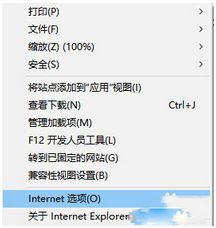
3、接着可以在“常规”选项中,直接点击“删除”。
4、进入页面中,直接确认“临时Internet文件和网站文件”、“Cookie和网站数据”、“历史记录”此三项已勾选,点击删除按钮,等待删除缓存操作。
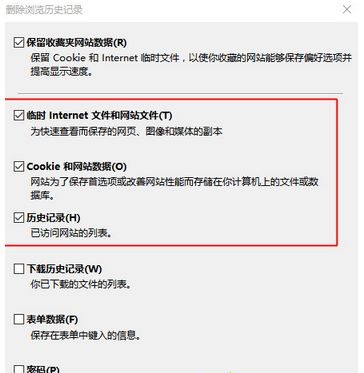
5、这个时候直接删除缓存完成后,关闭浏览器,并把鼠标移动至开始的图标上,右击选择“命令提示符(管理员)”。
6、最后在“命令提示符”窗口中,直接输入netsh winsock reset命令,回车。
相关文章
Win10默认浏览器被强制更改成Edge浏览器
2021-09-13Win11的Microsoft Store上架Edge浏览器:安装更方便了
2021-07-22谷歌Chrome与Edge浏览器将加强与Win10音频集成
2021-05-24Win10系统Edge浏览器下载的文件名乱码
2021-05-21微软 Win10 Edge浏览器推出全新儿童模式
2021-04-16Win10 旧版 Edge浏览器 将被移除
2021-04-06微软 Win10 任务栏搜索深度整合 Edge浏览器
2021-03-22微软 Edge浏览器恢复DoH功能 性能问题解决
2021-03-20微软 Win10 21H1 将正式删除 Edge浏览器
2021-03-17Win10 21H1 版本将删除经典版 Edge浏览器
2021-03-10